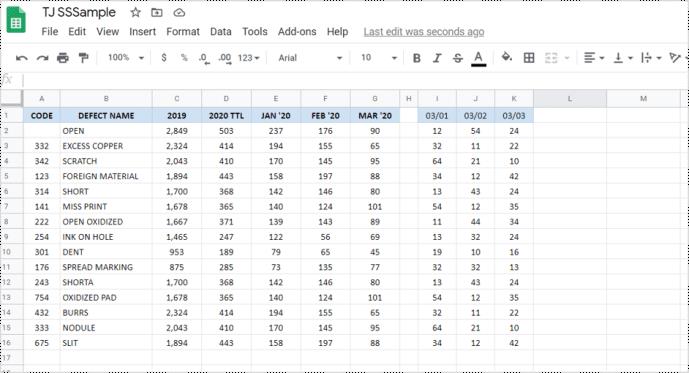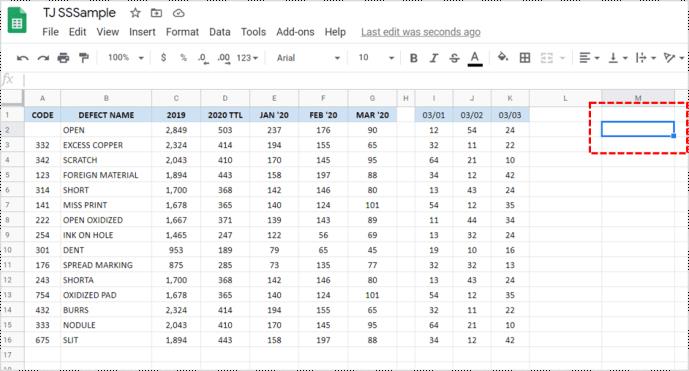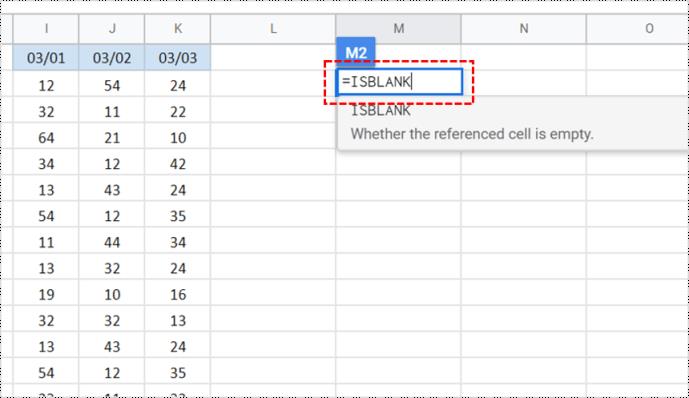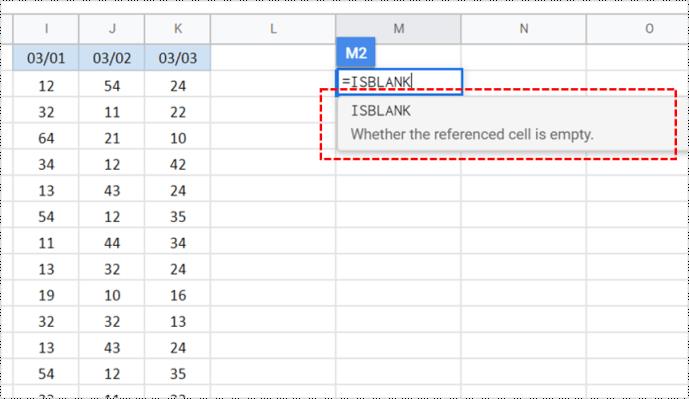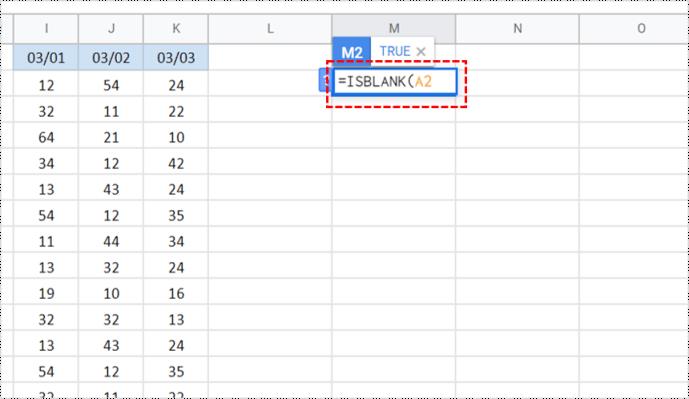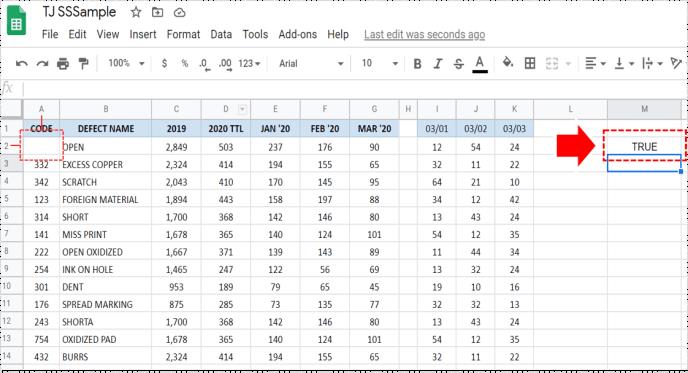Jika Anda perlu memeriksa apakah satu sel di Google Sheets kosong atau tidak, Anda dapat melakukannya secara manual. Itu mungkin cara tercepat. Namun, berurusan dengan banyak sel segera menjadi tugas yang membosankan dan berulang yang juga dapat menyebabkan hilangnya beberapa sel dengan sedikit data atau spasi. Namun, jangan khawatir. Ada cara agar Google Spreadsheet mengetahuinya untuk Anda.

Google Sheets menggunakan rumus “ISBLANK” untuk memeriksa apakah sel kosong. Artikel ini menjelaskan apa yang dilakukan ISBLANK dan menunjukkan cara menggunakannya. Mari kita mulai.
Apa itu ISBLANK?
Jika Anda menggunakan Excel dengan fitur tingkat lanjut, Anda mungkin sudah tidak asing lagi dengan fungsi “ISBLANK”. Ada perbedaan kecil antara penggunaannya dengan Google Spreadsheets dan Excel, tetapi digunakan untuk hal yang sama.
ISBLANK adalah fungsi yang dikembangkan untuk menentukan apakah suatu nilai menempati sel. Istilah "nilai" digunakan untuk mencegah kesalahpahaman. Nilai bisa berupa angka, teks, rumus, atau bahkan kesalahan rumus. Jika salah satu dari yang di atas menempati sel, "ISBLANK" menampilkan tanda "FALSE".
Jangan biarkan istilah ini membingungkan Anda. Seolah-olah Anda bertanya kepada Google Sheets: "Apakah sel ini kosong?" Jika jawabannya negatif, akan tertulis "SALAH". Di sisi lain, jika sel kosong, itu akan dikonfirmasi dengan menunjukkan tanda "BENAR".

Cara Memeriksa apakah Sel Kosong di Google Sheets menggunakan ISBLANK
Menggunakan “ISBLANK” di Google Sheets mungkin sedikit berbeda dari Excel, tetapi rumusnya sederhana dan mudah digunakan. Inilah cara melakukannya.
- Buka "spreadsheet Google" Anda.
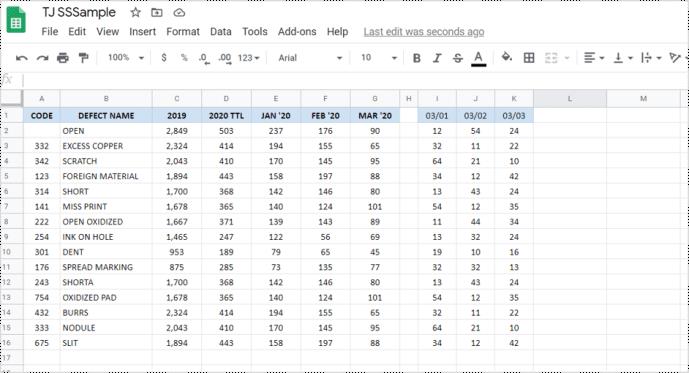
- Klik pada "sel kosong" mana saja. Pastikan itu tidak dalam rentang sel yang Anda periksa.
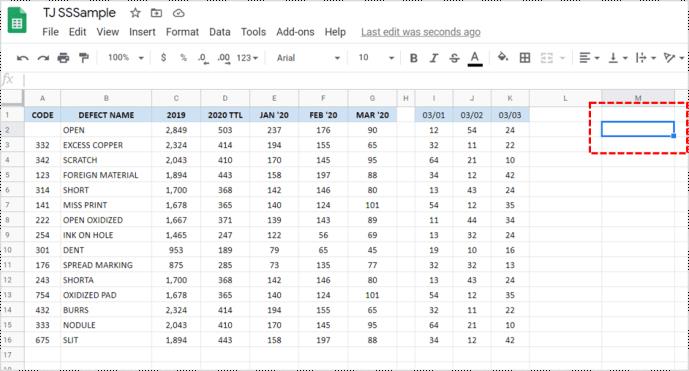
- Sisipkan fungsi “ =ISBLANK ” tanpa tanda kutip ke dalam sel.
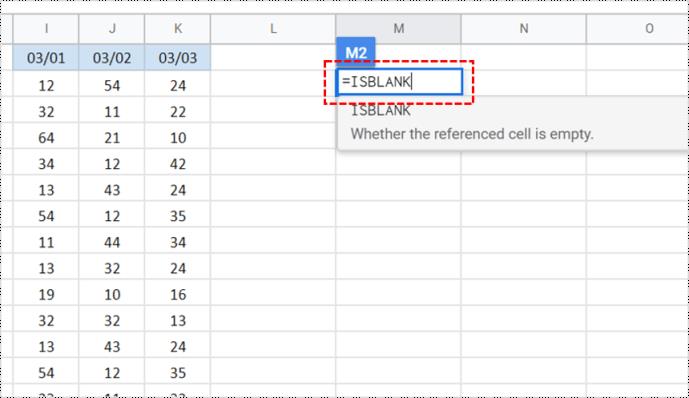
- Kotak dialog muncul, menunjukkan fungsi yang Anda masukkan. Klik atau tekan "Tab" untuk menerimanya dan beralih ke rumus lainnya.
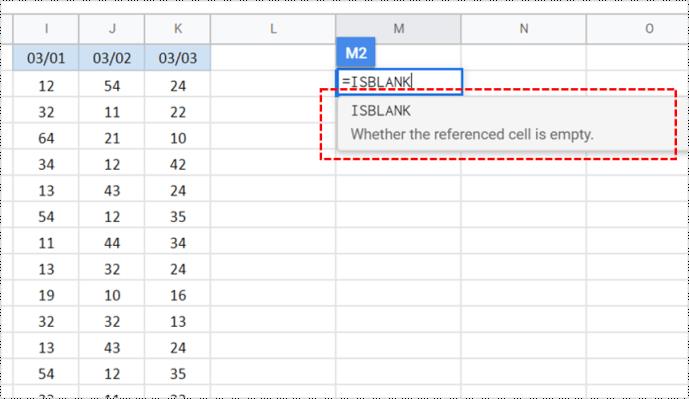
- Sekarang, ketuk sel yang diinginkan atau ketik secara manual, lalu tekan "Enter." Tindakan ini menambahkan sel ke rumus.
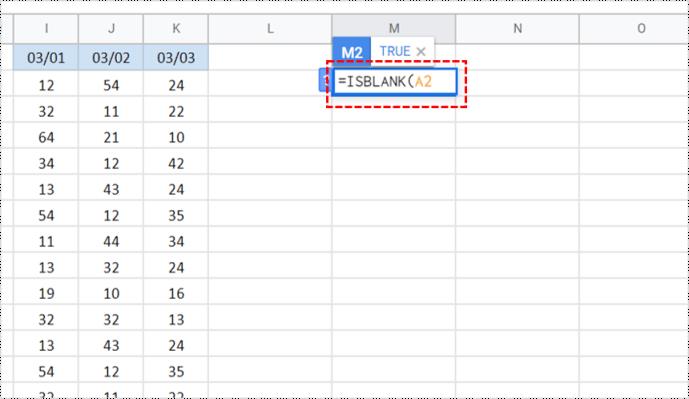
- Google Sheets menyelesaikan rumus dan melanjutkan dengan tindakan, yang menampilkan "BENAR" atau "SALAH" di dalam sel.
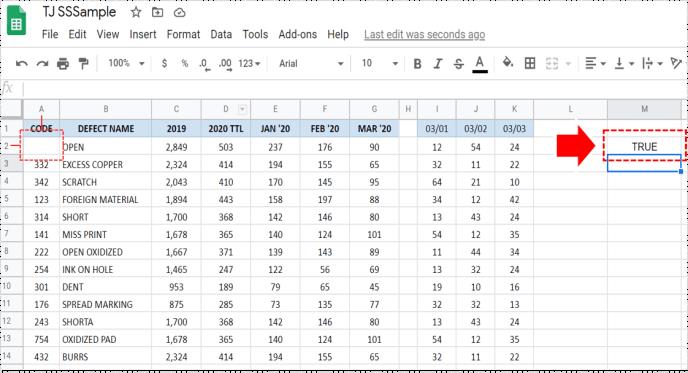
Jika Anda ingin memeriksa apakah fungsi ini berfungsi, Anda dapat menulis sesuatu di A2 atau menghapus kontennya. Setelah itu, coba lakukan lagi dan lihat apakah hasilnya telah berubah. Karena itu, tidak perlu meragukan fungsi ini. Jika Anda melakukan semuanya dengan benar, itu akan 100% akurat.
Cara Memeriksa apakah Banyak Sel Kosong di Google Sheets menggunakan ISBLANK
Hal terbaik tentang fungsi ini adalah Anda dapat menggunakannya untuk memeriksa apakah beberapa sel kosong atau tidak. Tidak ada batasan jumlah sel yang dapat Anda periksa secara bersamaan. Bayangkan berapa banyak waktu yang akan dihemat oleh opsi ini! Namun, ini hanya melaporkan "BENAR" jika semua sel kosong.
- Ulangi proses yang diuraikan di atas untuk mengaktifkan fungsi ISBLANK .

- Kemudian, alih-alih mengetikkan nama satu sel, ketikkan rentang sel. Jika Anda ingin memeriksa apakah sel dari A1 hingga C10 kosong, Anda harus menulis rumus ini: A1:C10.

Ingatlah bahwa opsi ini akan memberi Anda hasil untuk seluruh rentang sel. Meskipun semua sel kecuali satu sel kosong, bukan berarti seluruh rentang kosong. Oleh karena itu, hasilnya adalah FALSE , meskipun satu sel memiliki data. Untuk lebih akurat, Anda harus memeriksa sel satu per satu.
Cara Memeriksa apakah Sel Kosong di Google Sheets di Android dan iOS
Hal terbaik tentang Google Sheets adalah Anda dapat melakukan hampir semua hal di ponsel yang dapat Anda lakukan di PC. Namun, Anda mungkin tidak dapat menggunakan ISBLANK di browser web seluler. Karena itu, Anda harus mengunduh aplikasi Google Sheets, yang tersedia di perangkat iOS dan Android . Prosesnya mirip dengan yang sudah kami jelaskan.
Satu-satunya downside menggunakan opsi ini di ponsel Anda adalah Anda mungkin tidak dapat melihat semuanya dengan jelas, dan itu bisa menjadi tantangan untuk dinavigasi dan digunakan. Jika Anda berurusan dengan data penting, kami sarankan Anda selalu memilih versi desktop karena memberi Anda lebih banyak kejelasan dan penggunaan yang lebih mudah.
Pertanyaan yang Sering Diajukan
Mengapa saya mendapatkan tanda Salah meskipun sel tampak kosong?
Situasi ini adalah salah satu masalah paling umum dengan fungsi ISBLANK . Namun, pertanyaan utama yang harus Anda tanyakan pada diri sendiri adalah: Apakah sel benar-benar kosong, atau hanya tampak seperti itu? Mari kita jelaskan.
Sel mungkin berisi ruang putih sederhana yang Anda masuki secara tidak sengaja. Anda tidak dapat melihatnya karena tidak ada yang terlihat, tetapi masih ada. Kemungkinan lain mungkin karakter tersembunyi atau formula tersembunyi menempati sel.
Jika ini mengganggu Anda, solusi tercepat adalah mengklik sel itu dan menghapus kontennya. Setelah melakukannya, Anda akan mendapatkan hasil yang benar.